Cara Memasang Eclipse Ide di Ubuntu 20.04
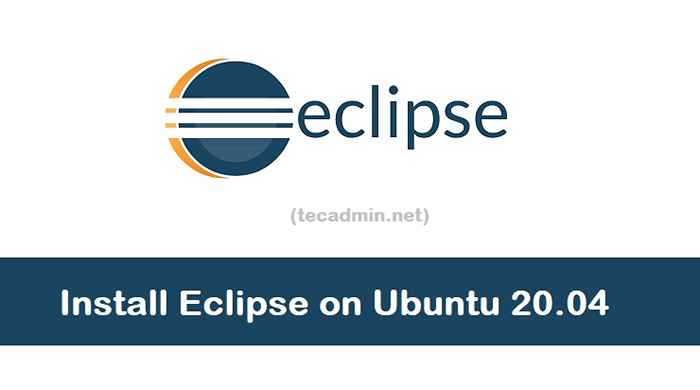
- 1584
- 11
- Clay Weber
Eclipse adalah persekitaran pembangunan bersepadu (IDE) yang digunakan dalam pengaturcaraan komputer. Eclipse benar -benar adalah IDE terbaik untuk pembangunan aplikasi Java. Sebilangan besar pengaturcara Java lebih suka menggunakan Eclipse untuk persekitaran pembangunan. Ia mengandungi ruang kerja asas dan sistem pemalam yang boleh diperluaskan untuk menyesuaikan persekitaran.
Tutorial ini akan membantu anda memasang Eclipse IDE di Ubuntu 20.04 Menggunakan alat snap.
Prasyarat
Sebelum meneruskan pemasangan gerhana di Ubuntu 20.04:
- Log masuk ke Ubuntu sebagai pengguna istimewa sudo
- Untuk sistem yang baru dipasang, diperlukan untuk menyelesaikan persediaan pelayan awal
Langkah 1 - Pasang Java
Eclipse memerlukan persekitaran runtime Java untuk dipasang pada sistem anda. Sekiranya anda sudah memasang Java, langkau langkah ini. Untuk memasang jenis Java:
sudo apt update sudo apt memasang openjdk-11-jdk
Pakej JDK juga mengandungi JRE. Ia juga perlu menyusun program Java pada sistem anda. Sebaliknya, gunakan tutorial seterusnya, untuk memasang versi Java tertentu.
Langkah 2 - Pasang gerhana
Ubuntu 20.04 lebih suka menggunakan snap untuk pemasangan pakej dan bukannya menggunakan Pengurus Pakej APT. Untuk memasang Eclipse IDE pada jenis mesin anda:
sudo snap memasang gerhana -klasik
Ia akan memuat turun pakej snap gerhana gerhana dan pasang di mesin anda. Setelah pemasangan selesai, anda akan melihat output berikut.
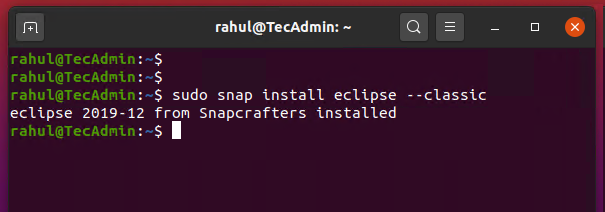
Langkah 3 - Mula Eclipse Ide
Sekarang, gerhana gerhana telah dipasang di Ubuntu 20 anda.04 Sistem. Cari pelancar Eclipse masuk dan klik padanya.
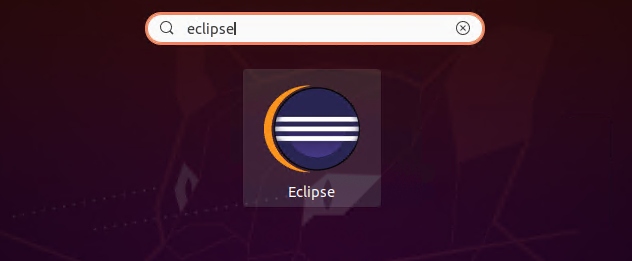
Semasa pelancaran, Eclipse akan meminta anda menetapkan tempat kerja. Ini akan menjadi lokasi lalai untuk gerhana anda untuk menyimpan fail aplikasi anda di gerhana.
Semak kotak semak "Gunakan ini sebagai lalai dan jangan tanya lagi" untuk menjadikan lokasi ini sebagai lalai dengan pelancaran seterusnya. Klik butang Pelancaran untuk memulakan Eclipse:
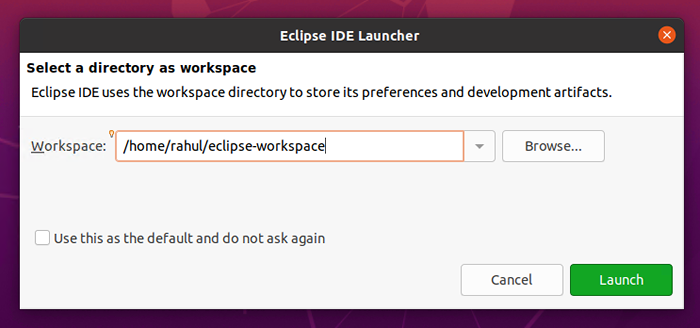
Gerhana gerhana berjalan di ubuntu anda 20.04 Sistem.
Untuk melumpuhkan skrin selamat datang pada pelancaran seterusnya, keluarkan semak "Sentiasa tunjukkan selamat datang pada permulaan" n bawah kanan IDE.
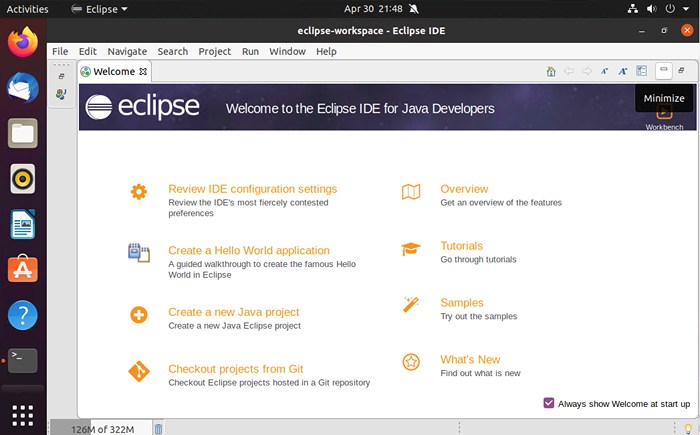
Kesimpulan
Anda telah memasang gerhana gerhana di ubuntu 20 anda.04 Sistem LTS. Mari mula bekerja dengan aplikasi anda.

